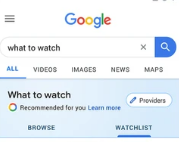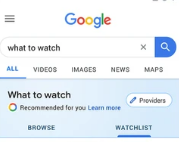私たちの多くは、GoogleがAndroidフォンの検索エンジンでありブラウザでもあることを知っています。しかし、Googleフォーム、Stadia、カレンダーなど、すべてのGoogle製品のリストは無限にありますか?そのようなGoogleアプリの1つがGooglePlayムービーです。これは、Google Playストアとは別のエンティティであり、自分のMyGoogleウォッチリストに映画を追加できます。
画像ソース:Google
名前が示すように、Google Playムービーには、自由裁量でレンタルまたは購入できる映画やテレビ番組の豊富なコレクションが含まれています。この手順は完全に合法であり、著作権法に違反しているわけではありません。映画をレンタルする方が安いですが、視聴を開始してから48時間しか映画をレンタルできません。一方、映画を購入すると、どのデバイスにサインインしても、アカウントで常に利用できるようになります。
GoogleはマイウォッチリストGoogle機能を導入しました。これは、ユーザーが視聴した、または間もなく視聴したい映画のリストを維持するのに役立ちます。これは、週末に見たい映画のタイトルに何度も出くわすのに便利な機能です。映像記憶がない限り、どこかにメモしておくことをお勧めします。この問題は、あなたが私と同じ問題に直面した場合にのみ発生します。つまり、どこにメモしたか思い出せないということです。このような場合、将来のために映画をGoogleウォッチリストに追加することをお勧めします。
また読む:グーグルプレイムービーはすぐに無料の映画を提供するかもしれない
映画やテレビ番組をGoogleウォッチリストに追加するにはどうすればよいですか?
Googleのさらに別の機能の1つに気付いたので、次はこの機能の使用方法を確認します。
ステップ1。ブラウザでGoogle検索を開き、検索ボックスに「What To Watch」と入力して、Enterキーを押します。
ステップ2。もちろん、検索結果には、これらのキーワードで書かれた多くのブログが表示されます。ただし、他の検索結果の前に、新しいGoogleウォッチリスト機能が表示されます。
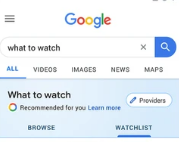
ステップ3。[何を見るか]見出しの下にある[参照]タブを選択し、Googleウォッチリストに追加する映画をタップします。
ステップ4。映画をタップすると、映画の概要ページが開き、左側にある新しいボタンをタップすると、この映画がGoogleWatchlistに追加されるなど、映画のすべての詳細が表示されます。
ステップ5。[参照]タブの横にある[マイウォッチリストのGoogle]タブをタップすると、Googleウォッチリストに追加した映画のリストが表示されます。
また読む:自宅検疫中のNetflixでの最高のフィールグッド映画
映画やテレビ番組をGoogleウォッチリストに追加するメリットは何ですか?
マイウォッチリストのGoogle機能とその使用方法について理解したので、Googleウォッチリストのいくつかの機能を知っておくことが重要です。これは、この機能を使用するかどうかを決定するのに役立ちます。
Googleウォッチリスト機能を使用すると、ある時点で興味深く、後で見たいと思ったすべての映画のブックマークを維持できます。
Googleウォッチリスト機能はモバイルデバイスでの展開を開始し、WebバージョンとGoogleDiscover検索アプリで使用できるようになりました。
Googleには強力なアルゴリズムに基づいて実行されている強力なAIがあり、その結果は、検索履歴に基づいてGoogleが取り上げた推奨事項で確認されています。同じことがGoogleウォッチリストがあなたが見ることを提案する映画にも当てはまります。
すべての機能と同様に、Googleウォッチリスト機能は、同じGoogleアカウントでログインしているすべてのデバイスで同期できます。つまり、スマートフォンのGoogleウォッチリストに映画を追加した場合は、コンピューターのウォッチリスト映画の中でもその映画を見ることができます。
最後に、Googleウォッチリスト機能は現在、いくつかの国で利用可能であり、世界中での展開が遅れています。
また読む:本、ゲーム、映画のための最高のオンラインリソース
映画やテレビ番組をGoogleウォッチリストに追加できますか?
Googleウォッチリストは、映画やテレビ番組を見るのが好きな人にとって便利な機能です。それはあなたが週末に何を見るべきかというジレンマを解決するのを助け、あなたが以前に見たものの歴史に基づいてあなたが選んだ映画を提案するのを助けることができます。この機能を試してみて、下のコメントセクションであなたの考えや経験を共有してください。FacebookやYouTubeなどのソーシャルメディアでフォローし、ニュースレターを購読して、テクノロジーの世界に関する定期的な最新情報を入手してください。
推奨読書:
2020年のiPhone用の10の最高の無料映画アプリ
最高のPirateBayの代替品を使用して、映画、テレビ番組、ゲームなどをダウンロードする
映画やシリーズの字幕をダウンロードするトップ5のウェブサイト
最高の無料オンライン映画ストリーミングサイト2020